人気のオンラインゲーム FF14 の最新拡張データディスク(第 5 弾)「ファイナルファンタジーXIV: 黄金のレガシー (DAWNTRAIL) 」が、2024 年 7 月 2 日(アーリーアクセスは 6 月 28 日)に発売されます。
※参照『最新拡張パッケージ「ファイナルファンタジーXIV: 黄金のレガシー」予約開始! | FINAL FANTASY XIV, The Lodestone』

今回は、新しい拡張データディスクを快適にプレイできるかどうかを、すでに公開されているベンチマークソフト「FINAL FANTASY XIV: Dawntrail Official Benchmark」を使ってスコア計測します。
ソフトのダウンロード、実行、プレイ環境に合わせた解像度の設定手順も紹介します。
2018 年にセールで買った PC のグラフィックボードだけを換装してベンチマークのスコアが2倍になって快適にプレイできるようになった事例についての関連記事も紹介します。
推奨環境
「ファイナルファンタジーXIV サポートセンター」によると CPU は Core i7-9700 以上、グラフィックカードは RTX 2060 / RX 5600 XT 以上が推奨されています。
OS: Windows® 10 64 bit, Windows® 11 64 bit
ファイナルファンタジーXIV サポートセンター
CPU: Intel® Core™i7-9700 以上
メインメモリ: 16GB
HDD/SSD空き容量: SSD 140GB以上
グラフィックカード:
NVIDIA GeForce RTX 2060 以上
AMD Radeon RX 5600 XT 以上
画面解像度: 1920 x 1080
CPU やグラフィックボードなどの情報を調べる手順については以下の記事を参照してください。
ベンチマークソフトのダウンロード
公式サイト「FINAL FANTASY XIV: Dawntrail Official Benchmark」にアクセスします。
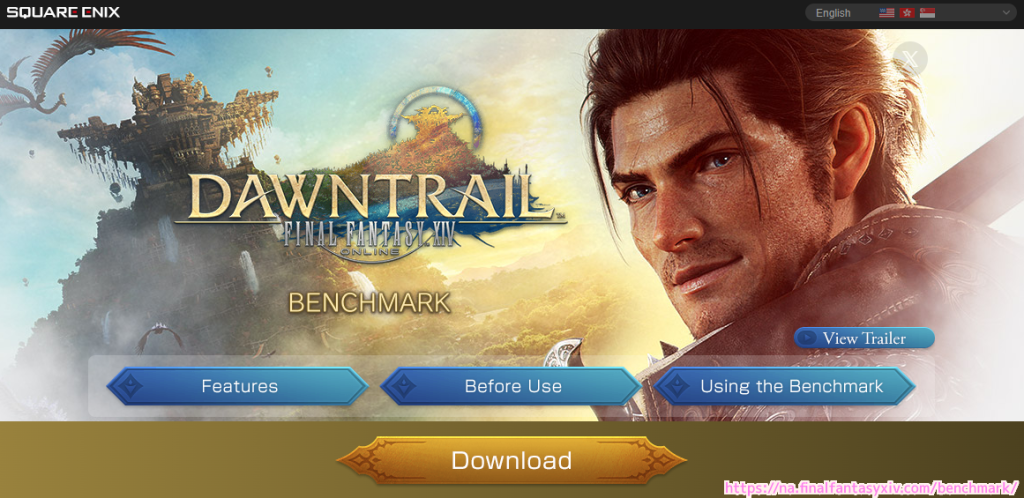
「Download」ボタンを押します。
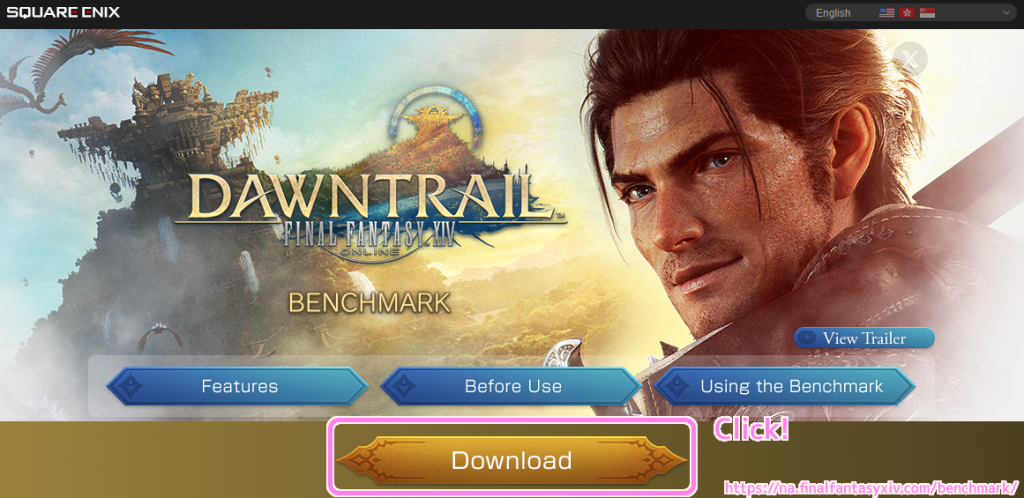
ベンチマークソフトのダウンロード前に、規約を読みながら下にスクロールします。
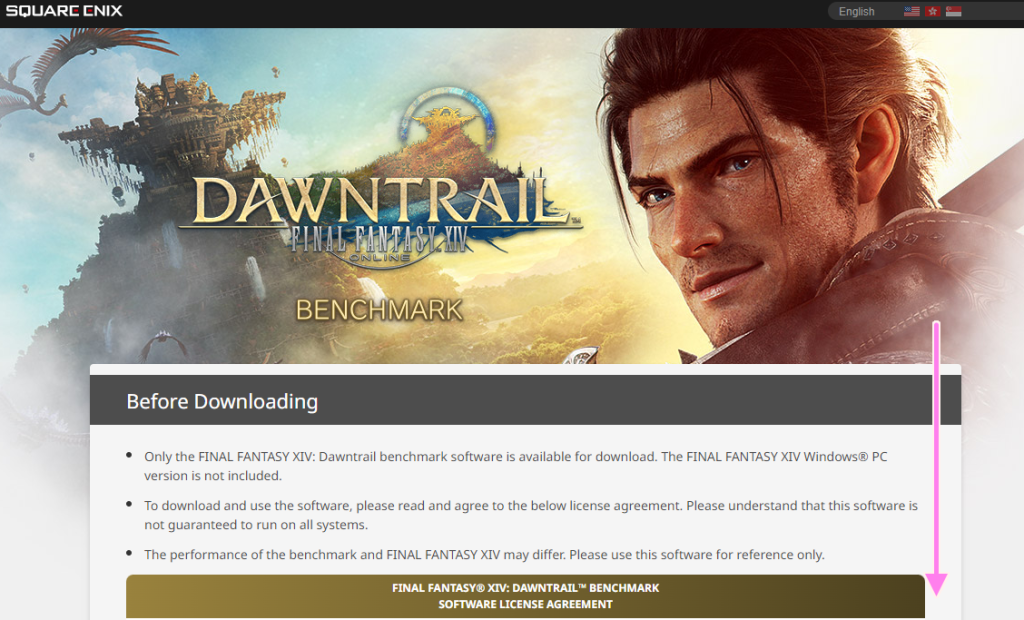
規約に同意する場合は「Agree」ボタンを押します。
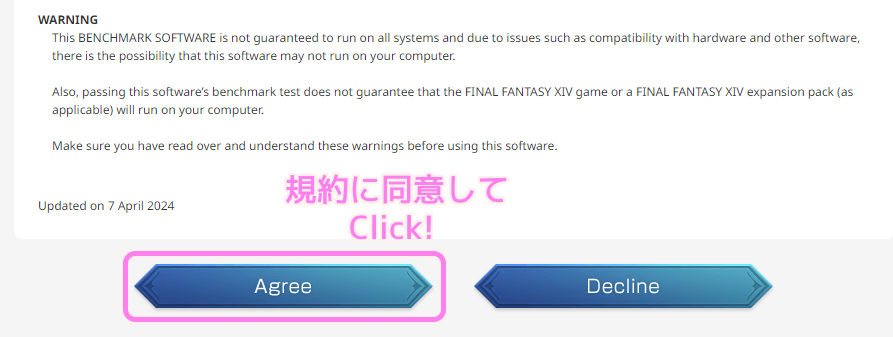
ベンチマークソフトがダウンロードされます。
#筆者の環境では5~6分かかりました。
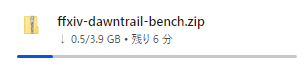
zip ファイルの解凍
ベンチマークソフトは zip 形式でダウンロードされるので、解凍します。
Windows 10 の場合は、ffxiv-dawntrail-bench.zip ファイルを右クリックして表示されるメニューの中から「解凍」を選び、解凍先の場所を選択することで解凍できます。
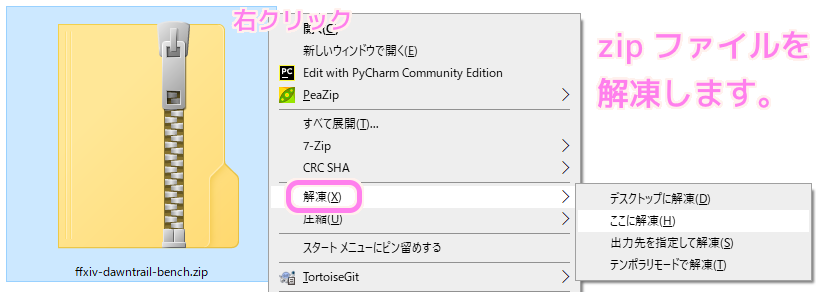
解凍後、ffxiv-dawntrail-bench フォルダを開きます。
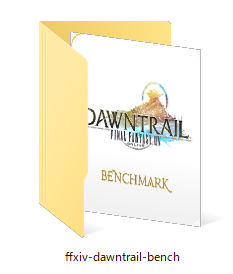
ベンチマークソフトの起動
解凍したフォルダの中の ffxiv-dawntrail-bench.exe ファイルをダブルクリックなどで実行します。
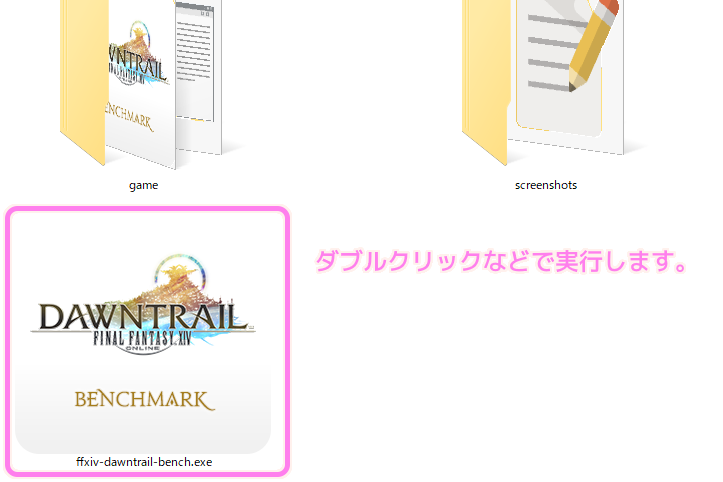
「使用許諾契約書」ダイアログが表示されるので、規約に同意する場合は「同意する」ボタンを押します。
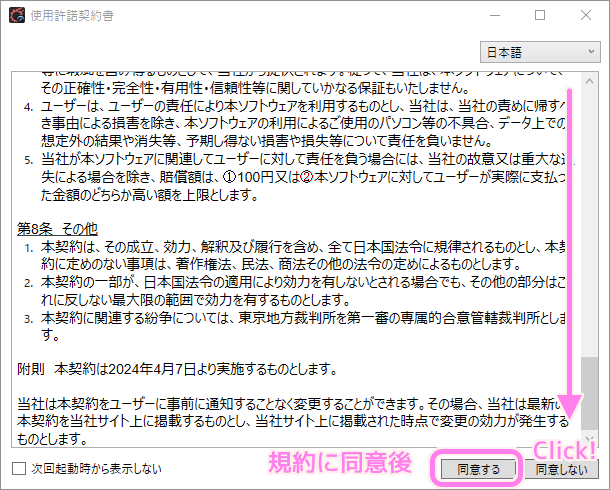
ファイナルファンタジー XIV 黄金のレガシー ベンチマークソフトが起動しました。
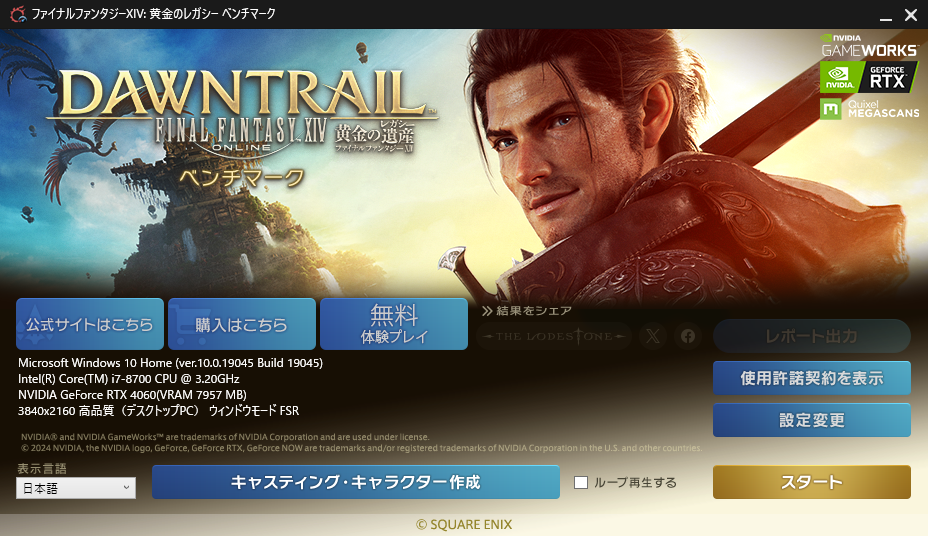
ベンチマークソフトの設定
ファイナルファンタジー XIV 黄金のレガシー ベンチマークソフトでは「設定変更」ボタンを押すと表示される「設定変更」ダイアログで、計測時のウィンドウサイズ(解像度)などを変更できます。
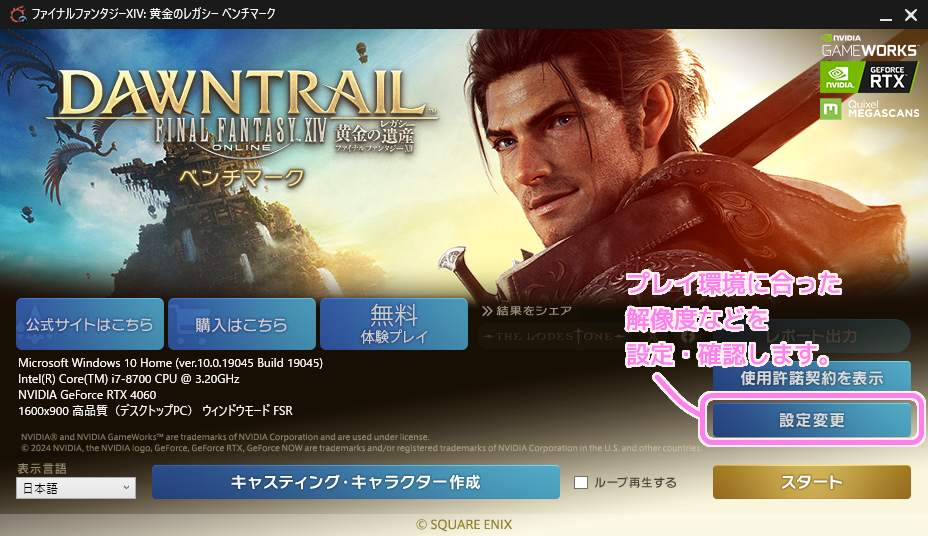
「設定変更」ダイアログは、上側のタブを切り替えることで細かな設定が変更できます。
※以下のスクリーンショット画像は、初期設定です。







初期設定では 3840 x 2160 と解像度がかなり大きいので、普段のプレイ環境の解像度に変更してから計測すると良いでしょう。
「ディスプレイ設定」タブの「解像度設定」の「画面解像度プリセット」リストから選択することができます。
カスタム設定で直接解像度を指定することもできるようです。
#筆者はいつものプレイ環境と同じ 1600 x 900 を選択しました。
設定を変更したら右下の OK ボタンを押します。
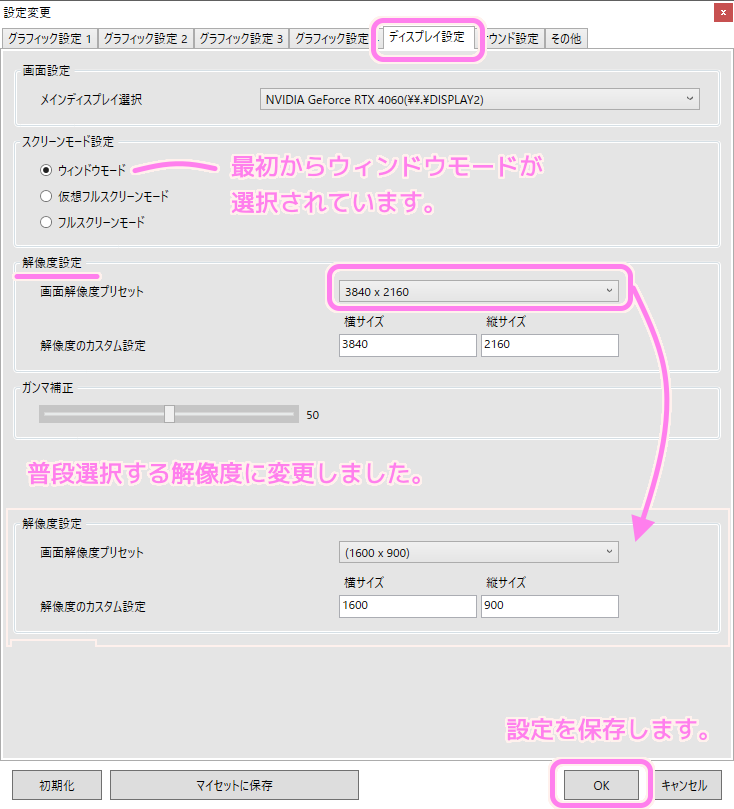
ベンチマークの計測
計測する際の解像度や品質を設定・確認したら、ベンチマークの最初の画面で「スタート」ボタンを押して、ベンチマークの計測を開始します。
※左下には、先ほど設定した解像度が表示されています。
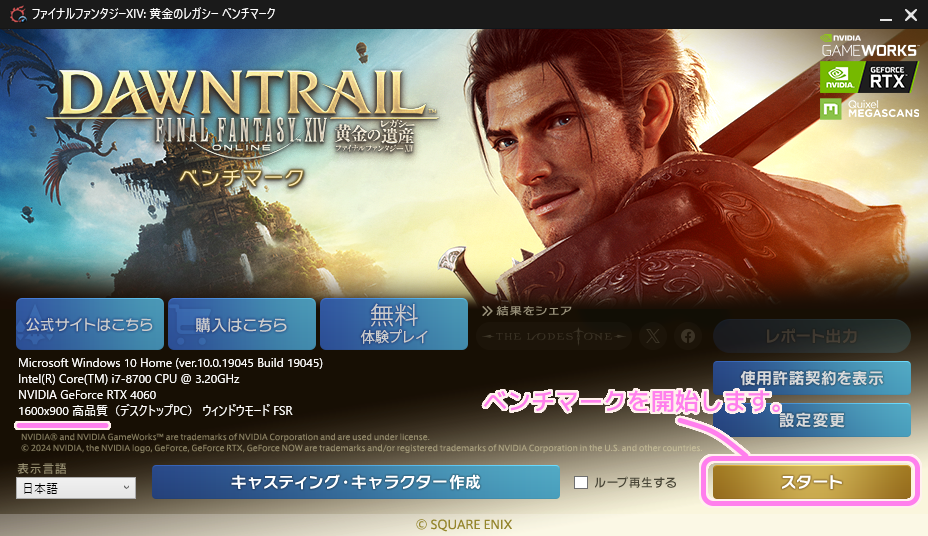
ベンチマークの数分間の計測の間、わくわくするムービーがたくさん流れます。









スクリーンショットを撮影しながら計測したベンチマークの結果は「とても快適」でした。

最初の画面に戻ると直前のスコアが右側に表示されます。
※再起動すると直前のスコアは表示されません。
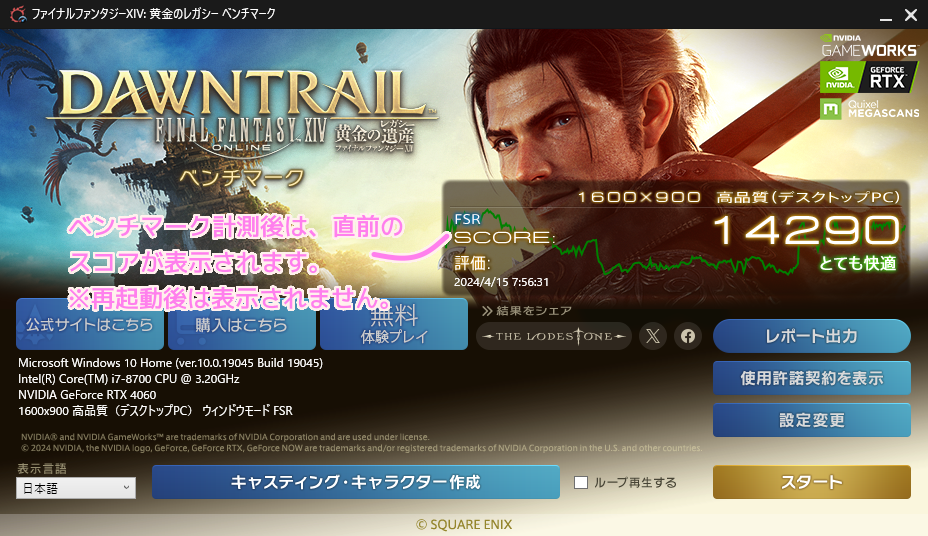
ベンチマークの計測を終える場合は、右上の×ボタンを押した後、「ベンチマーク修了確認」ダイアログで OK ボタンを押します。
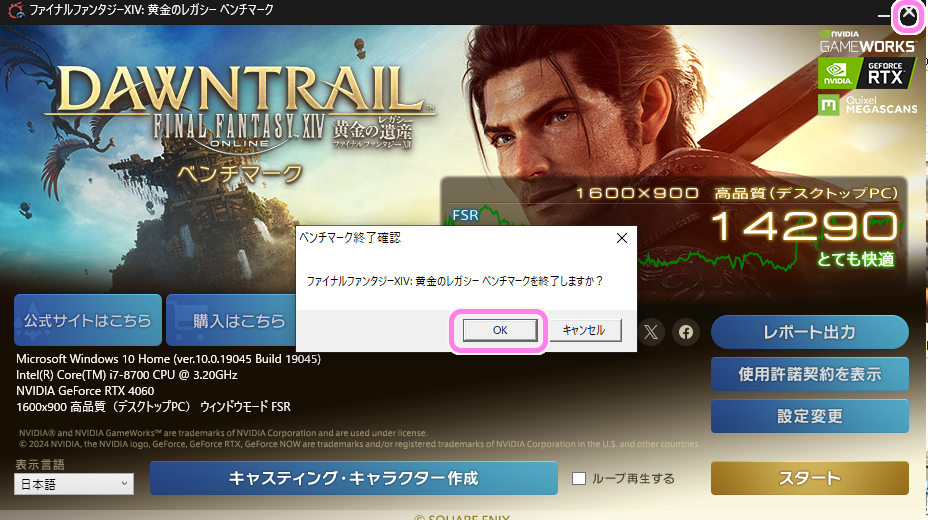
まじめに計測した結果
スクリーンショットの撮影などの他の操作を行わないで、ペイントソフトの画像を閉じてから再び計測するとスコアが 14,290 から 15,523 へと 1,000 以上あがり、評価は「非常に快適」になりました。
計測するときは、他の操作をしないで、ムービーを楽しむと良いでしょう。

FF15 ベンチマークやグラボ換装によりスコアが倍になった際の記事
高負荷ベンチマークとして知られている FF15 ベンチマークのグラボによる比較結果については以下の記事を参照してください。
2018 年にセールで購入したガレリア XT のパソコンのグラフィックボードだけ初期の GTX 1060 8GB から、 2024 年 1 月に購入した RTX 4060 (同じ型の中で安価な 4 万 3000 円程度のグラボ)に交換しただけで、スコアが2倍程度に向上して、快適にプレイできるようになりました。
グラフィックボードの換装については、以下の記事を参照してください。
グラフィックボードを購入する前に電源やサイズ、 CPU との相性について調べたことについては以下の記事を参照してください。
まとめ
今回は、2024 年 7 月 2 日(アーリーアクセスは6月28日)に発売される最新拡張データディスク「ファイナルファンタジーXIV: 黄金のレガシー (DAWNTRAIL) 」を快適にプレイできるかどうかを、すでに公開されているベンチマークソフト「FINAL FANTASY XIV: Dawntrail Official Benchmark」を使って計測しました。
グラフィックボードを換装することでスコアが向上して快適にプレイできるようになった事例や、解像度の設定手順も紹介しました。

参照サイト Thank You!
- ファイナルファンタジーXIV: 黄金のレガシー
- FINAL FANTASY XIV: Dawntrail Official Benchmark
- 最新拡張パッケージ「ファイナルファンタジーXIV: 黄金のレガシー」予約開始! | FINAL FANTASY XIV, The Lodestone
- ファイナルファンタジーXIV サポートセンター
記事一覧 → Compota-Soft-Press


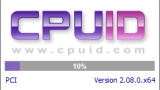
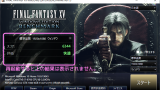




コメント